Ноутбуки этой компании, иногда в комплектации при продаже имеют небольшой баг – отключение WiFi модуля. Из-за чего некоторые пользователи впадают в ступор — вот только, что вайфай работал, а теперь его нет. Сегодня в статье мы разберём часто задаваемый вопрос – как быстро и без проблем включить Вай-Фай на ноутбуке Леново.
Инструкция будет развёрнутая и пошаговая, так что я думаю каких-то сложностей у вас возникнуть не должно. В некоторых местах я буду делать уточнение, для обычного пользователя. Также инструкция подойдёт для всех версий операционной системы Windows (7, 8, 8.1, 10). При этом не важно какая у вас модель Lenovo: G580, G50, G570, b570, b560, B590, sl510, g 5080, 320 или игровой ноут нового поколения.
ПОМОЩЬ! Если что-то у вас пошло не так, вылезла ошибка или быть может вы запутались в инструкции – смело пишите свои вопросы в комментариях ниже, а я вам сразу же, помогу. Наш долг – помогать всем нуждающимся во имя великого Wi-Fi-гида! Да пребудет с вами беспроводная сеть!
- Подключение к Wi-Fi
- Со звездочкой
- С красным крестиком или вообще нет такого подключения
- С помощью кнопок
- Включить вручную
- Установка драйверов
- Первый способ
- Второй способ
- Третий способ
- Четвертый способ
- Wi-Fi подключен, но интернета нет
- Отключить постоянное выключение Wi-Fi на ноутбуке
- Задать вопрос автору статьи
Подключение к Wi-Fi
Давайте для начала посмотрим в правый нижний угол экрана, где должно отображаться наше подключение. От значка будет зависеть дальнейшие действия.
Со звездочкой
В этом случаи Wi-Fi уже включен и полноценно работает. Достаточно нажать по этому соединению в правом нижнем углу. Выбрать домашнюю сеть, нажать «Подключиться», ввести пароль и радоваться интернетом.
С красным крестиком или вообще нет такого подключения
В таком случае есть два варианта:
- Wi-Fi модуль выключен и его надо включить в ручную или с помощью кнопок;
- На него не установлены драйвера.
Далее переходим к следующим главам, которые решают эту проблему.
С помощью кнопок
Есть два вида включения, через комбинацию горячих клавиш и через отдельную кнопку, правда она есть не на всех ноутах. Для начала найдите самый верхний ряд с клавишами, который начинаются на букву «F». Если присмотреться, то можно увидеть рядом маленькие значки.
Они обозначают включение или отключение функций на ноутбуке быстрым нажатием на определённое сочетание клавиш. Найдите кнопочку, на которой есть значок с антеннкой или ноутбуком с отходящими от него волнами.
Как только найдёте такую клавишу – нажмите на неё и на дополнительную клавишу Fn, которая расположена рядом с кнопками и Ctrl в левом нижнем или правом нижнем углу клавиатуры. Вспомогательная клавиша может располагаться на любой клавише: F2, F4, F5, F12 и т.д. Ещё раз уточню, надо нажать одновременно и один раз.
Если вы её не нашли – не беда! Возможно, у вас данная кнопочка выведена отдельно, для быстрого включения и выключения беспроводной сети. Поищите по всему ноутбуку, переключатель или кнопку с тем же значком.
Она может быть расположена в любой части ноутбука, но чаще это передняя часть или лицевая сторона рядом с клавиатурой. Иногда после переустановки ОС, клавиши перестают работать, потому что на ноуте не установлена специальная утилита. Я расскажу о её установки чуть ниже, а мы пока включим Wi-Fi другим способом.
Включить вручную
- Нажмите одновременно клавишу и R.
- В специальном окошке впишите волшебную команду ncpa.cpl.
- Вы должны увидеть два – три подключения. Первое – проводное. Третье – Bluetooth (есть не на всех моделях). И вот второе с лесенкой и есть наш встроенный Wi-Fi приёмник. Если он горит серым цветом. Нажмите по нему правой кнопкой мыши и выберите «Включить». А после этого по стандарту попытайтесь подключиться к вашей беспроводной сети, использую пароль.
Если такого подключения нет, то значит на вашем Lenovo не установлены драйвера на сетевой адаптер. Переходим к следующей главе.
Установка драйверов
Далее я приведу 4 способа, установки драйверов на ноутбуки фирмы Lenova. Так что выберите, тот, который кажется вам наиболее удобным.
Первый способ
Есть несколько вариантов, который мы можем использовать. Так как мы не можем подключиться к интернету по беспроводной сети, давайте постараемся вспомнить, был ли у вас диск вместе с ноутбуком. Там должны быть драйвера от беспроводного модуля. Посмотрите в коробке из под ноутбука.
Если вы не нашли диск, зайдите в «Мой компьютер», на новых ноутбуках, разработчики сразу отдельно делают раздел в жестком диске с драйверами и так его и называют «Drivers». Далее ничего сложного нет, заходим туда и запускаем «Setup.exe». Устанавливаем все драйвера.
Второй способ
Если ничего нет, то давайте попробуем установить драйвера с прямого подключения по проводу. В коробке из-под роутера должен быть сетевой кабель. Один конец воткните в роутер в желтый разъём, а второй в ноутбук в сетевую карту – так как показано на картинке ниже.
По идее драйвера должны сразу же установиться, но не всегда так происходит. Поэтому далее действуем простой инструкции:
- Опять жмём одновременно кнопку и R.
- Вписываем команду devmgmt.msc и жмём «окей».
- Найдите вкладку «Другие устройства». Там будут расположены все устройства без установленных драйверов. Беспроводной адаптер может иметь имя «Неизвестное устройство» или в своём названии иметь слова: «Wireless», «Wi-Fi» или «802.11». Жмём по нему правой кнопкой мыши и «Обновить драйвера». Выбираем поиск с серверов Microsoft и после поиска устанавливаем.
Если драйвере не установились, переходим к следующему способу.
Третий способ
Это способ самый надёжный, так как вы будете устанавливать драйвера с официального сайта. Сайт у этой компании очень неудобный и тугой, поэтому я приведу подробную пошаговую инструкцию с картинками.
- Заходим на официальный сайт Lenovo – https://www.lenovo.com/ru/ru/.
- Выбираем в верхнем меню «Поддержка и гарантия» и во всплывающем меню «Ресурсы поддержки».
- Пролистайте чуть ниже и выберите «Ноутбуки и нетбуки».
- Теперь покажу на примере ноута Lenovo g580. После выбора устройства, чуть ниже появится окошко заполнения.
- Выбираем серию. В моём случаи это G.
- И подсерию G580.
- Я очень долго искал где эта вкладка находится. Но она оказалось ближе чем я думал. Нажмите по верхнему меню «Драйверы и Программное обеспечение».
- Выберите операционную систему Виндовс. Не ошибитесь с выбором, иначе драйвера не подойдут. Версию операционной системы можно посмотреть, нажав правой кнопкой мыши на иконку моего компьютера, и выбрав «Свойства».
- Сайт дико не удобный, поэтому сначала нажмите на раздел «Сетевые подключения: беспроводная LAN». После этого выберите самую последнюю версию продукта по дате и нажмите по названию драйвера. Далее откроется ещё одна вкладке, где будут драйвера. Выберите пак с названием «Recommended» и правее нажимаем «Скачать».
- Я бы ещё рекомендовал скачать утилиту по управлению питания. Она позволяет быстро включать и отключать Wi-Fi как по клавишам, так и вручную. Для этого заходим в «Управление питанием», нажимаем на последнюю версию утилиты и скачиваем рекомендованный пак. Но его установите, только после установки драйвера на беспроводной модуль.
- После этого запускаем обновление драйвера, устанавливаем и в конце перезагружаем ноут.
Четвертый способ
Не самый надёжный, но самый простой.
- Заходим на сайт – https://drp.su/ru/foradmin.
- Скачиваем пакет Offline для сетевого оборудования. Данный пак содержит все доступные драйвера для беспроводных модулей.
- После скачивания устанавливаем. Но при установке будьте внимательны, не установите лишнего мусора на свой компьютер. Ничего страшного там нет – ни вирусов, ни вредных программ, но они тормозят работе ноута.
Wi-Fi подключен, но интернета нет
Если Wi-Fi есть, но внизу вы видите подключение с желтым треугольником и интернета нет, то действуем так.
- + R
- ncpa.cpl
- Правой кнопкой по беспроводной сети и выбираем свойства.
- Выбираем четвертый проток и заходим в устройства. Получение IP нужно поставить в автономном режиме, то есть верхний флажок из двух. А вот DNS ставим второй флажок и вводим цифры как на картинке выше. Далее нажимаем «ОК».
Если и после этого интернета не будет, то скорее всего у вас проблемы с настройкой роутера. Для начала просто перезагрузите его. Для этого вытащите шнур питания из розетки маршрутизатора, а через минуту вставьте обратно. Если не помогло – идём сюда.
Отключить постоянное выключение Wi-Fi на ноутбуке
Ноутбуки работают от аккумуляторов. И во многих системах стоит настройка, отключения Wi-Fi модуля, когда он бездействует. Если вы постоянно пользуетесь интернетом и вас бесит самопроизвольное отключение, то действуем так:
- Заходим в «Сетевые подключения», как это сделать написано в прошлой главе.
- Нажимаем правой кнопкой по беспроводному подключению и далее выбираем «Свойства». В окне находим кнопку «Настроить».
- Переходим во вкладку, связанную с электропитанием, и отключаем верхнюю галочку. В конце нажимаем «ОК».
Теперь ваш ноутбук будет работать с постоянно включенным вай-фай модулем. Нужно понимать, что от этого батарея садиться куда быстрее. Но вы всегда можете обратно включить эту функцию.


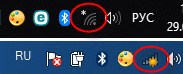
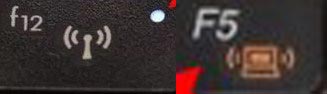
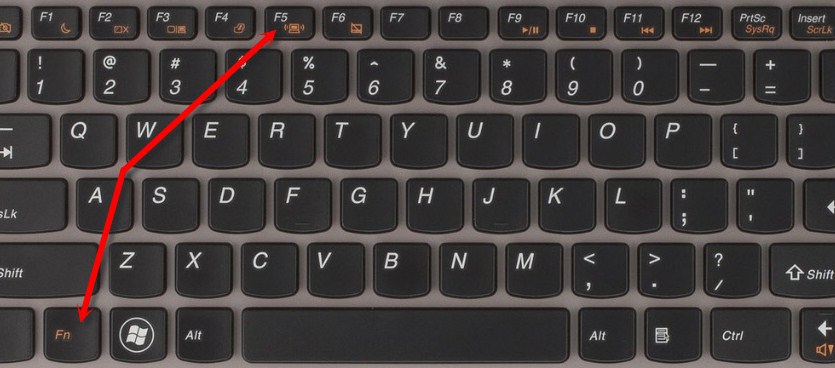

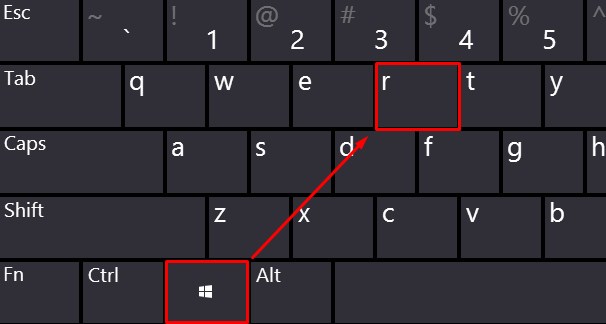
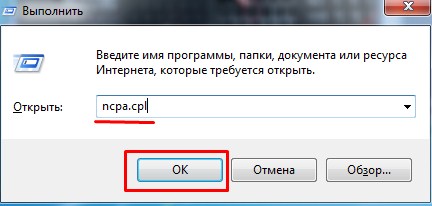
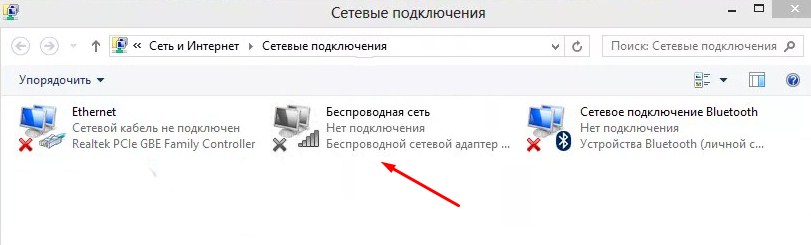

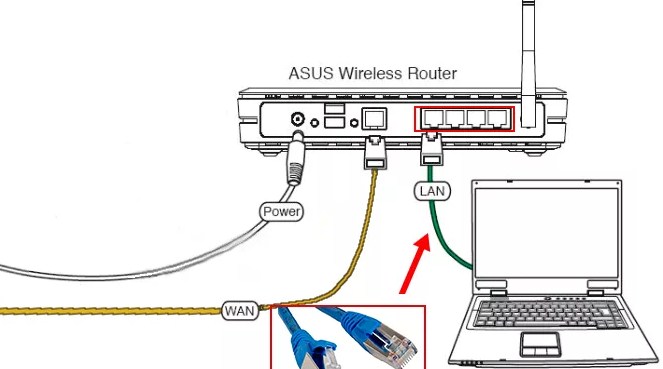
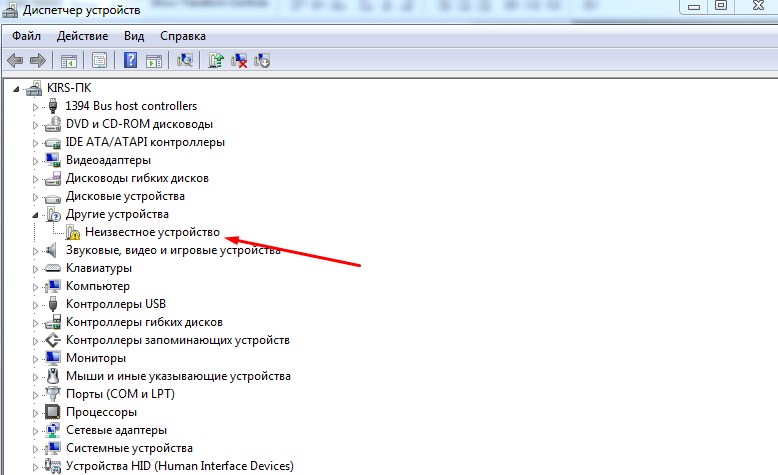
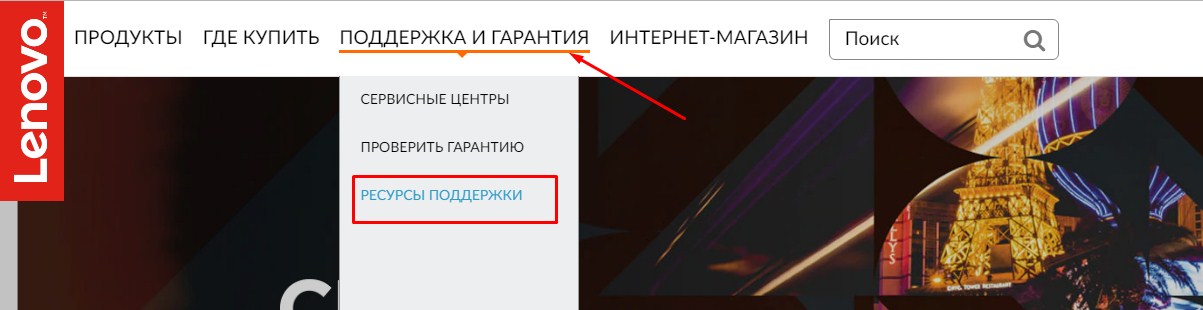

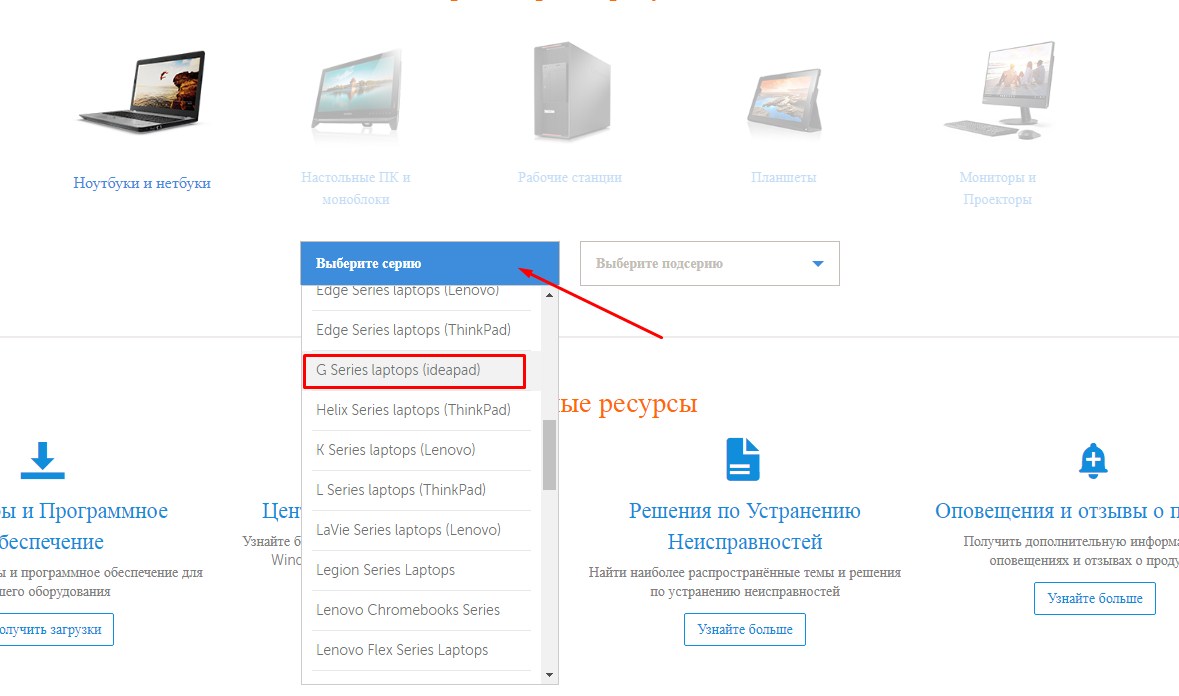

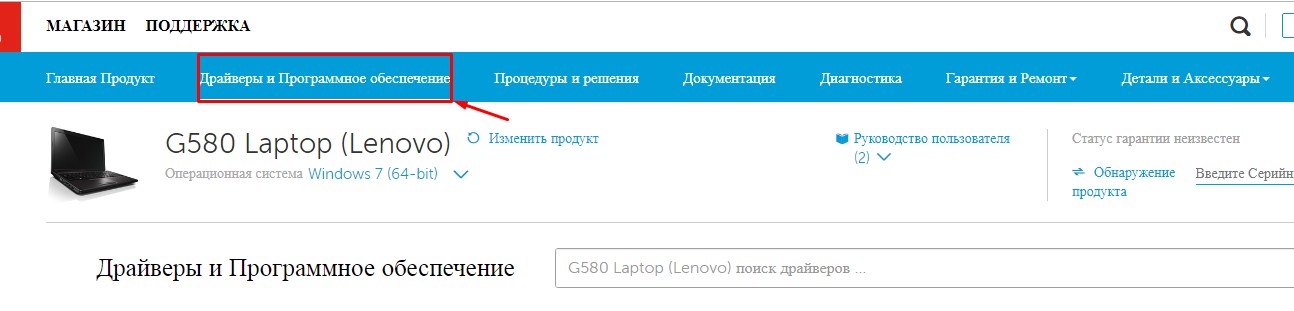
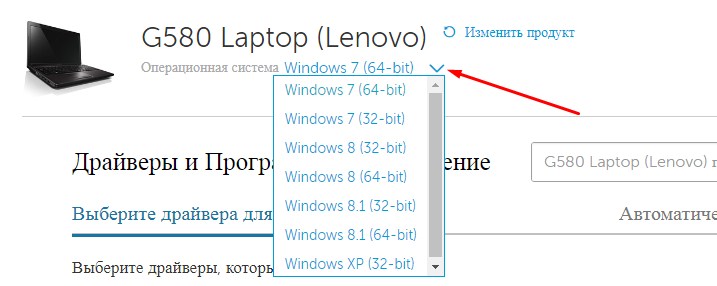
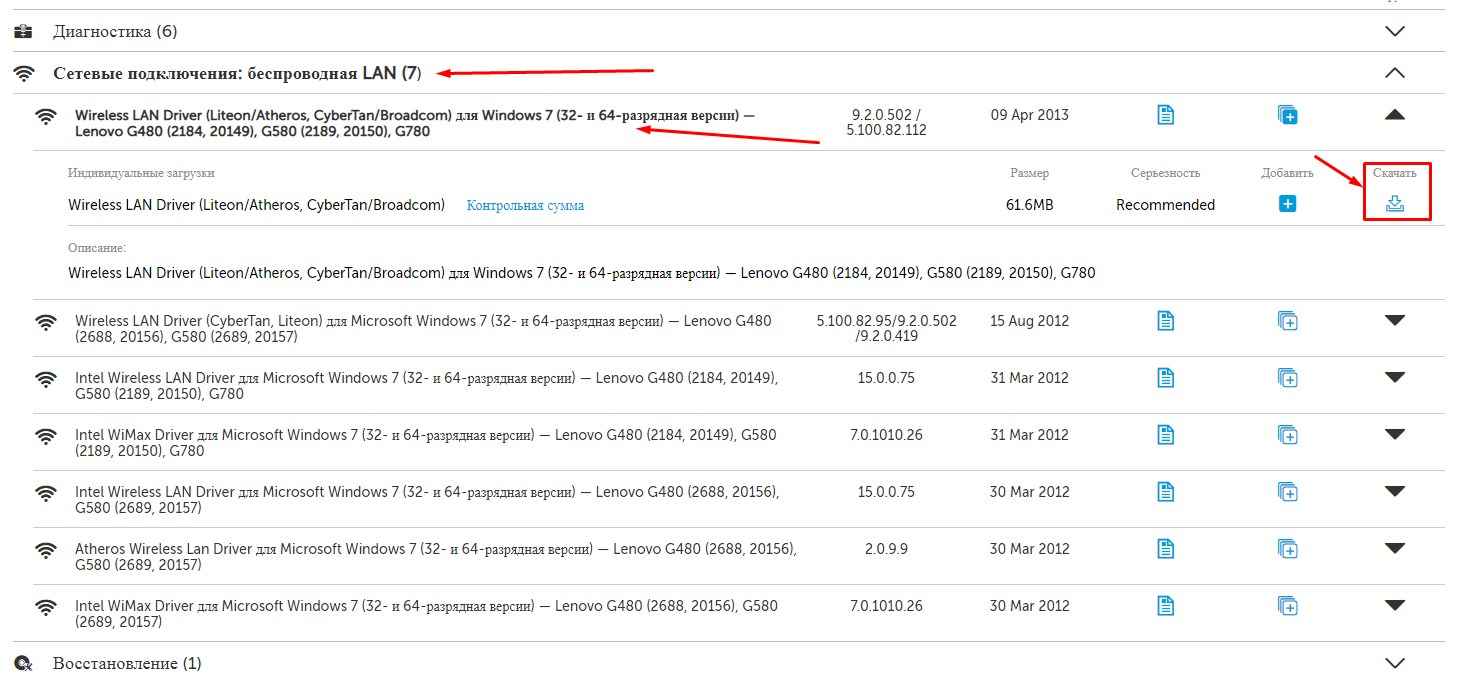

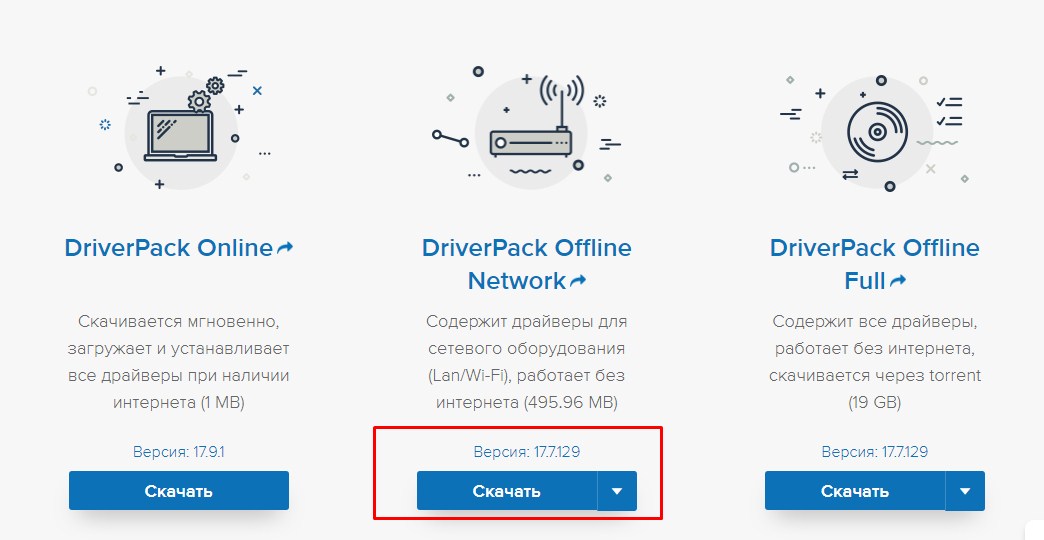
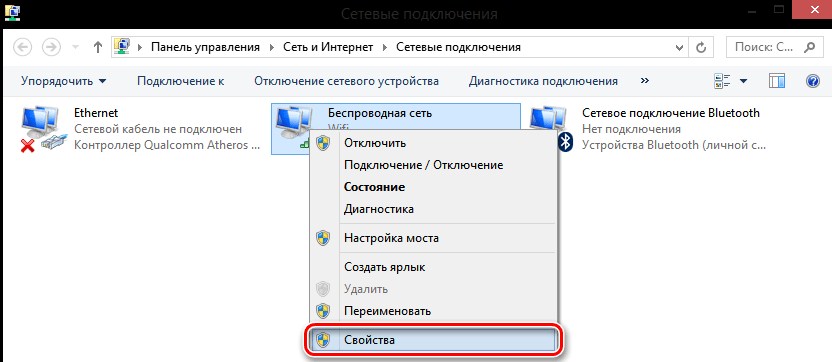
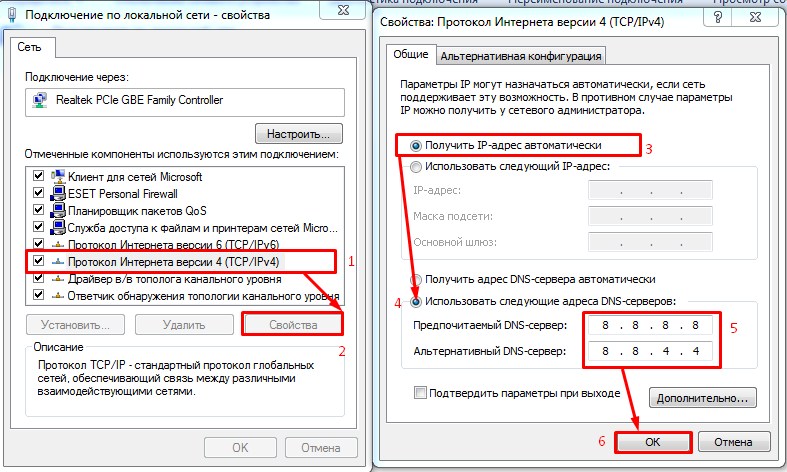
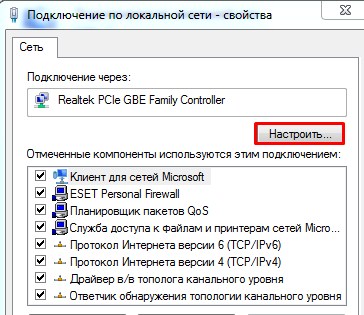
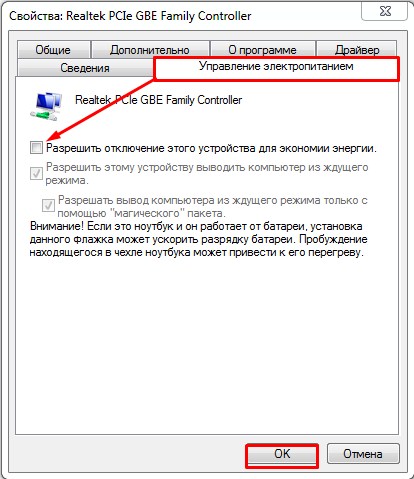




не нравятся мне эти ноутбуки(
А у меня получилось. Самая умная блондинка)))
даже стыдно. все было на виду
Спасибо огромное, волшебный человек!!!!
Заходите еще
Благодарю за руководство!
У меня модель бывалая Lenovo G7035
После манипуляций с windows R пишет сетевой кабель не подключен.
Что совсем все плохо? Там оно может сломаться на уровне железа?
Что в Диспетчере устройств? Все адаптеры присутствуют? Никаких ошибок нет?
Что в настройках параметра адаптера? Какие-то адаптеры есть?
Добрый день. Lenovo B50-45. Интернет через кабель работает, а wifi нет. Отключаю кабель и красный крестик. В свойствах устройство работает нормально и драйвера установлены. Не видит доступных подключений. Режим в самолёте отключен. Ранее wifi работал. Слетела система (8.1) и после восстановления такая засада!((( Команда ncpa.cpl проходит и появляются только два подключения 1 и 3. Беспроводное не появляется. Что делать? Спасибо.
Ещё раз попробуйте переустановить драйвера. Посмотрите чтобы модуль был включен в БИОС. Как именно вы восстанавливали систему? Можно попробовать сделать восстановление с установочного диска. Почистите комп от вирусов и от мусора. Также посмотрите, что стоит в автозагрузке – возможно какая-то программа мешает загрузке драйвера.
Милая статья… ну просто для блондинок, Благодарю друг.. цветные кабели на рисунке к роутеру – я плакал от твоего сострадания к людям
Надеюсь статья вам помогла
с п а с и б о
Спасибо! Вряд ли сама нашла бы крохотный черный переключатель на торце ноута. (Ребёнок, видимо, его переключил)
У меня 310-15ISK Laptop был включен режим “в самолёте”
Fn+F7 и выбрать курсором мышки значёк который надо включить.
Купил новый ноутбук без ОС, установил винду, но не работает тачпад и интернет, т.к. не установлены драйвера, поэтому с официального сайта скачать не могу. Что делать?
Можно попробовать подключить к интернету с помощью сетевого кабеля. Напрямую его втыкаем в сбоводный LAN порт на роутере, а второй конец в сетевую карту. Если так не получится, то ищем друга с интернетом, идем к нему, качаем весь пак драйверов на флешку. Только так! И на будущее – при переустановки винды, заранее нужно качать драйвера
Добрый день. К сетевому подключить нет возможности. Все остальные способы не принесли успеха(((
Что еще можно попробовать?)
Lenovo b50-10
Только установка драйверов. Скачиваем у знакомых или друзей, приносим на флешке и устанавливаем.
Спасибо!Все толково и по теме!
Спасибо, вы БОГИ! Собирались покупать уже блок питания у роутера или даже новый роутер! Помогла переустановка драйверов, нашла, где они на ноуте с помощью статьи!

Не… мы люди и делаем все для людей. Исключение – наш Хомяк) Заходите еще. По мере возможности и времени пытаемся помогать.
Что-то моя благодарность не опубликовалась! Еще раз низкий поклон автору
Все нормально, выше опубликовалась. У нас модерация. Чтобы злые негодяи ничего плохого с хорошими людьми не сделали
Спасибо огромное! Все работает. Автору всего хорошего и крепкого здоровья. Берегите себя!
Вам спасибо, за такой отзыв. Заходите ещё
Спасибо, долгих лет тебе и здоровья!
моноблок Леново C200—днем пропал Вай фай..Смартфон Вай Фай Ловит ( значит роутер исправен )

внизу справа ( Красный крестик)
Диспетчер показывает — все в норме Сеть Реалтек- работает
но при подключении по Вай фаю пишет ошибка модема 651\
Соеденил Роутер с кабелем Моноблока- Работает ( Кабель выделенная Разьем отломана пластмаска которая прижимает разьем в гнезде 45–поэтому в сети через Роутер)
В вожу через Командную строку
Два соеденнеия Высокоскоростной интернет и Enternet—-Беспроводной сети
нет–не показывает
Павел, я мог не так понять, но из того, что вы написали, у меня вообще раздвоение личности началось) Немного объясню:
1. Вы пишете, что “пропал вай-фай”, тут же ниже про “при подключении по вай-фаю пишет ошибка…”. Т.е. с Wi-Fi по итогу все нормально. Или нет?
2. Тут же по ответу командной строки беспроводного модуля нет. А как вы через Wi-Fi то без него подключились?
3. Зачем создавать высокоскоростное соединение отдельно, когда этим должен заниматься роутер? А если роутер не в режиме Моста он и не даст это сделать, выкинув ту самую 651ю ошибку.
Что-то вы в этой истории недоговариваете
Никогда не писал комментариев, но тут хочется выразить восхищение грамотностью и доступностью стати для обывателя. Испробовал все способы включения Wi-Fi на леново G500 после установки Win7. Благодаря статье установил драйвера (помог аж 4й способ) и настроил сеть. Учитывая мою отсталость в ПК знаниях это прямо таки чудо. Автор красава, рекомендую.
Спасибо и вам от всей команды нашего маленького сайта. Не каждый день такой добрый комментарий встречаешь
Дайте я Вас обниму!!!! Спасибо огромное!!!! Всё у меня случилось.
Последний варик помог
Спасибо, все получилось! Классная статья, доступно для чайников!
огромное пригородное спасибо

И вам большой привет из наших селений
Спасибо большое за такие четкие руководства! С вашей помощью мне удалось настроить Wi-Fi на ноутбуке)
Вам спасибо за отзыв, заходите еще.
Спасибо огромное! Все получилось
ipv-4 ipv-6 не подключено. что делать
Я вас не понял – что значит не подключено? В свойствах Wi-Fi адаптера нет данного подключения, или вы имеете ввиду что-то другое? – можете написать более подробно…
Спасибо вам огромное, всё получилось
на сколько проверенный и безопасный 4 способ с установкой драйвера, стоит ли пробывать?
В свое время пользовался когда системным администратором работал. Но если он вам не нравится, то скачайте драйвера с официального сайта – это самый верный и лучший способ.
Дякую , ви найкращі


Lenovo G570 и такая же беда c Lenovo c10-e
Спасибо, в моем случае был выключен незаметный переключатель на торце спереди.
Во во, про перед никто писал. Щас шевельнул ползунок и активировалось (загорелось синим) окошечко рядом с режимом” в самолёте”. Спасибо. 2 часа танцев с бубнами, зато снял флажок отключения вайфая, когда разряжается комп. Супер. Теперь не будет бесить.
Спасибо. Вы меня спасли. Почему то отключился вай фай. И тут вы, как спасательный круг.
Спасибо. Помог 4 способ.
как узнать после подключения пароль?
Не могу подключить ноут Lenovo B570e
Пишет
Обнаружены проблемы, связанные с сетевыми подключениями.
——————
бЕСПРОВОДНАЯ СВЯЗЬ ОТКЛЮЧНА
—————
ГОРЯЧИЕ КНОПКИ (fn.f5) НА ВКЛЮЧЕНИЕ ВАЙФАЯ НЕ ОТВЕЧАЮТ
Что делать?
Огромное спасибо! Методы работают. Видимо слетело все, когда подключал новый телефон с его функциями безпроводного соединения с компом.
Невероятно полезная статья! Спокойно, доступным языком, без воды. При полном отсутствии знаний в данном направлении, все получилось настроить. Респект автору!
Ноут с 14 года, X220. Кажись всё про него знаю. Пашет – будь здоров. Офисные приложения. Со мной всегда и везде по всем командировкам. Хотя есть и поновее.
А тут – вот эта ПРОБЛЕМА. Всё перерыл, драйверы, обновления, утилиты от Леново, МС…..
Короче – всё-таки ВДРУГ обнаружил, что всё-таки ЕСТЬ переключатель WiFi на корпусе. Никогда им не пользовался, не знал и не видел. Видимо, зацепил, когда из сумки доставал.
Автору – спасибо. На сотый раз просматривал статьи и эту, полез искать ентот переключатель.
Вывод – спокойствие и тщательнЕе надо быть.
Ноутбук Lenovo G575. Не могу подключить домашнюю сеть wi-fi, т.к. выбирая в списке сетей нужную и нажимач кнопку “Подключение” нет вопроса о пароле для входа а сеть и, соответственно, нет подкключнния е сети. Не можете ли помочь?
Попробуйте подключиться по проводу. Далее скачиваем свежие драйвер для вай-фай (только с официального сайта вашего ноутбука). Далее удаляем драйвер вай-фай и устанавливаем.
Помню был… Благодаря статье, снова появился Спасибо!
Спасибо! 
Благодарность! Этот мир имеет право на существование пока есть такие люди, которые готовы уделить свое время на столь педантично выполненную работу! Спасибо тебе человек с большой буквы, спасибо за труд!
Спасибо за теплые слова. Рады были вам помочь
Не пускает на сайт леново